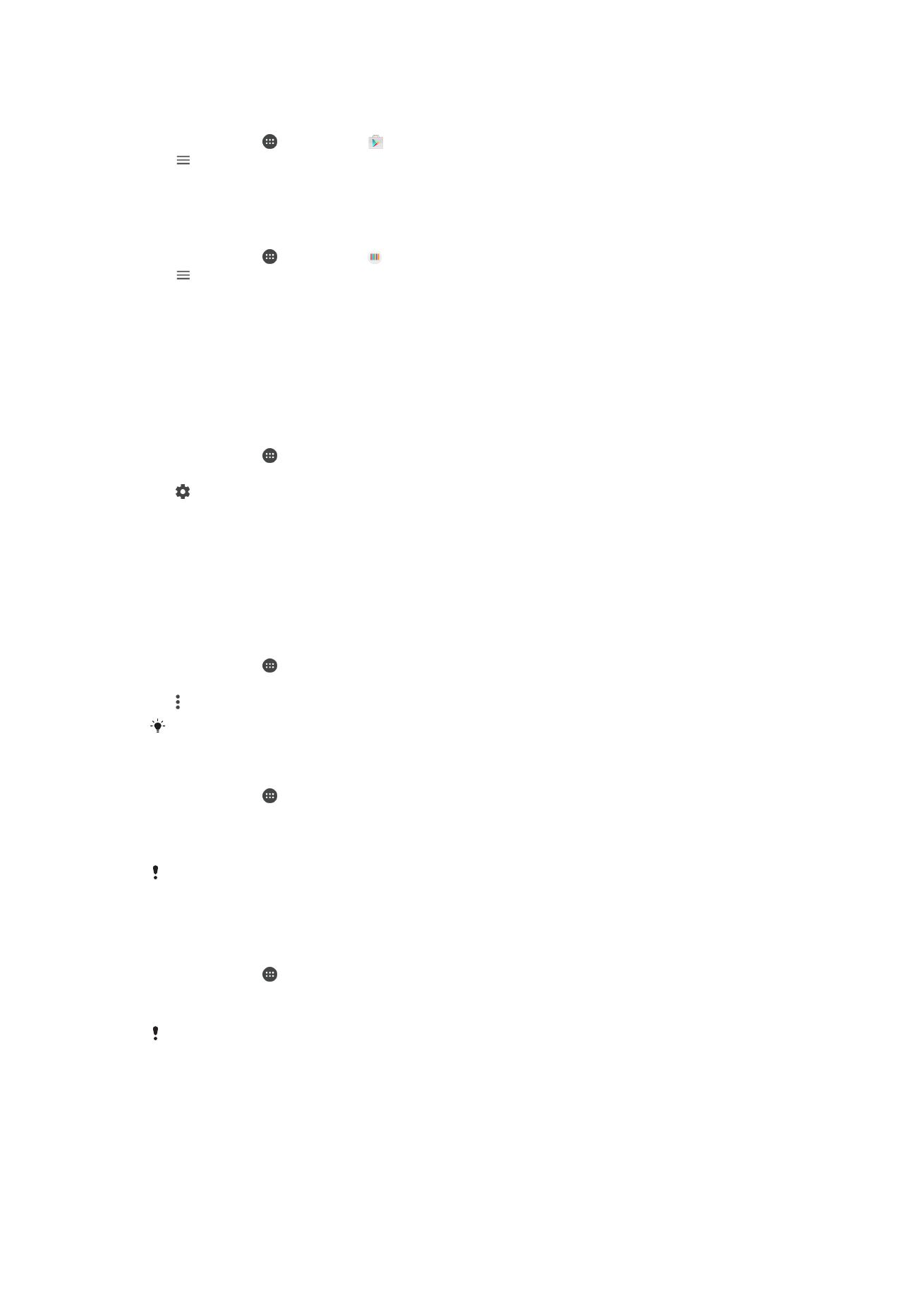
응용프로그램 연결
장치에서
특정 웹 연결을 처리할 기본 앱을 결정할 수 있습니다. 따라서 링크가 설정된
경우
사용자가 링크를 열 때마다 앱을 선택할 필요가 없습니다. 필요할 때는 기본 앱을
변경할
수 있습니다.
설정 메뉴에서 앱 링크를 관리하려면
1
홈 화면에서
를 누릅니다.
2
설정
> 앱을 찾아서 누릅니다.
3
를
누르고 링크 열기를 찾습니다.
4
앱을
선택하고 필요에 따라 설정을 조정합니다.
응용프로그램
초기화
응용프로그램이
응답하지 않거나 기기에 문제를 일으킨 경우 응용프로그램을 초기화하
거나
응용프로그램 데이터를 지울 수 있습니다.
응용프로그램 기본 설정을 초기화하려면
1
홈 화면에서
를 누릅니다.
2
설정
> 앱을 찾아서 누릅니다.
3
를
누른 다음 앱 환경설정 재설정 > 앱 재설정을 누릅니다.
응용프로그램의
기본 설정을 초기화해도 기기 내 응용프로그램 데이터는 삭제되지 않습니다.
응용프로그램 데이터를 지우려면
1
홈 화면에서
를 누릅니다.
2
설정
> 앱을 찾아서 누릅니다.
3
응용프로그램
또는 서비스를 선택한 다음 저장소 > 데이터 지우기 > 확인을 누릅
니다
.
응용프로그램
데이터를 지우면 선택한 응용프로그램의 데이터는 기기에서 영구적으로 삭제됩니
다
. 일부 응용프로그램 또는 서비스의 경우 응용프로그램 데이터를 지우는 옵션을 사용하지 못할
수
있습니다.
응용프로그램 캐시를 지우려면
1
홈 화면에서
를 누릅니다.
2
설정
> 앱을 찾아서 누릅니다.
3
응용프로그램
또는 서비스를 선택한 다음 저장소 > 캐시 지우기를 누릅니다.
일부
응용프로그램 또는 서비스의 경우 응용프로그램 캐시를 지우는 옵션을 사용하지 못할 수 있
습니다
.
60
현재
문서는 인쇄물의 온라인 버전입니다. © 사적인 용도로만 인쇄할 수 있습니다.
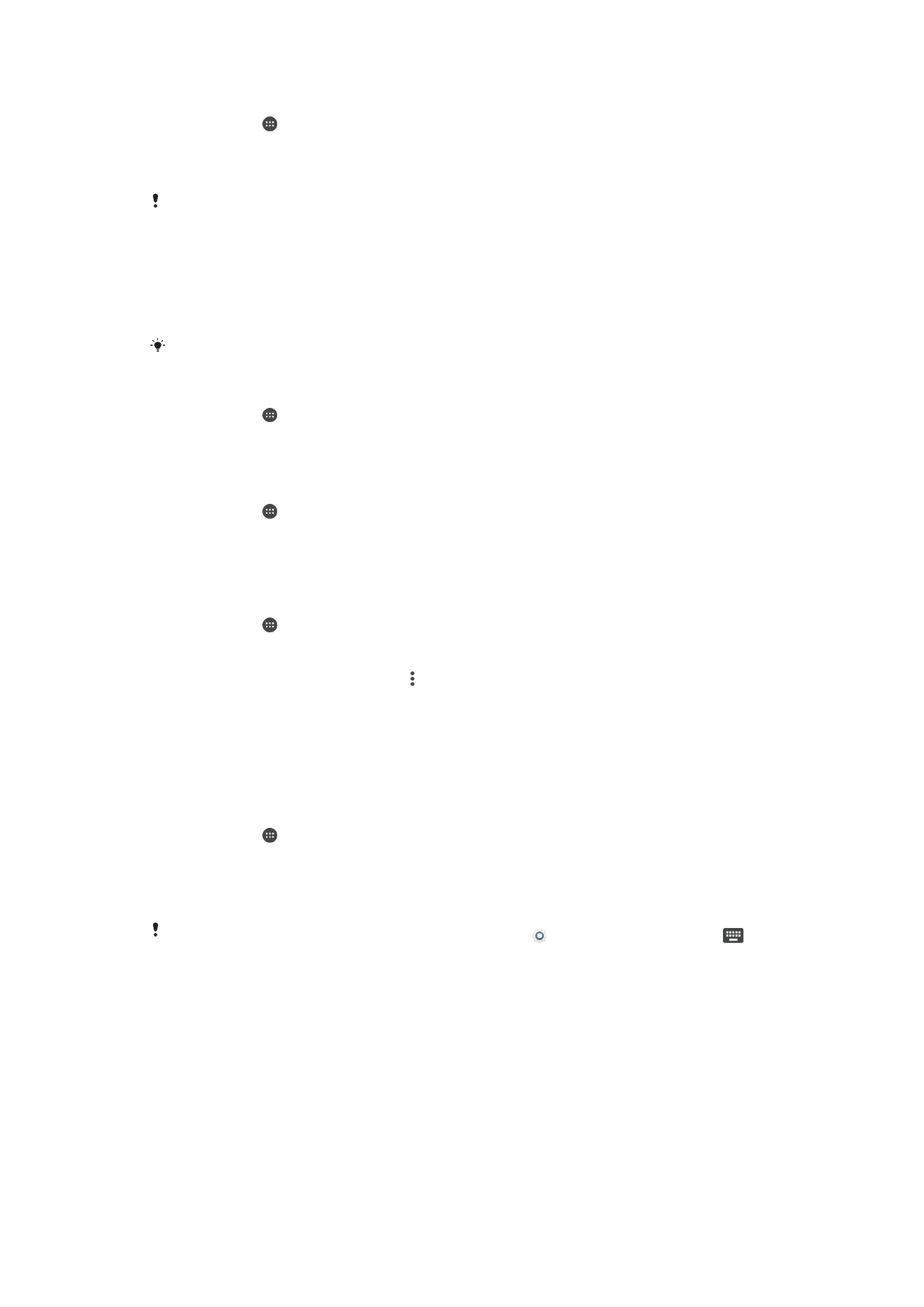
응용프로그램 기본 설정을 지우려면
1
홈 화면에서
를 누릅니다.
2
설정
> 앱을 찾아서 누릅니다.
3
응용프로그램
또는 서비스를 선택한 다음 기본적으로 열기 > 기본 작업 지우기
를
누릅니다.
일부
응용프로그램 또는 서비스의 경우 응용프로그램 기본 설정을 지우는 옵션을 사용하지 못할
수
있습니다.
화면
보호기
기기가
고정되어 있거나 충전 중일 때와 화면이 유휴 상태인 동안 색상, 사진 또는 슬라
이드쇼를